
iPhoneからiPhoneへアプリを移行♪クイックスタートで簡単♡
Contents[OPEN]
- 1iPhoneからiPhoneへアプリを移行♡どんな方法があるの?
- 2iPhoneからiPhoneへ♪アプリを移行したい♡《事前準備》
- 3iPhoneからiPhoneへ♪アプリを移行する方法!《クイックスタート》
- 4iPhoneからiPhoneへ♪アプリを移行する方法!《App Store》
- 5iPhoneからiPhoneへ♪アプリを移行する方法!《iCloud》
- 6iPhoneからiPhoneへ♪アプリを移行する方法!《iTunes》
- 7iPhoneからiPhoneへ♪アプリを移行する方法!《専用のソフトを使う》
- 8iPhoneからiPhoneへ♪アプリを移行しよう!《アプリの設定をする》
- 9クイックスタートなどの機能やソフトを使ってアプリを移行しよう!
iPhoneからiPhoneへ♪アプリを移行したい♡《事前準備》
iPhoneからiPhoneへアプリを移行する前に、まずは以下の準備をしておきましょう。
- iOSを最新の状態にしておく
- Apple ID・パスワードを確認しておく
- iCloudの空き容量を確認しておく
- 通信環境を整えておく
それぞれについて、詳しくみていきましょう。
iOSを最新の状態にしておく
アプリを移行する前に、古いiPhoneのiOSを最新バージョンへアップデートしておきましょう。
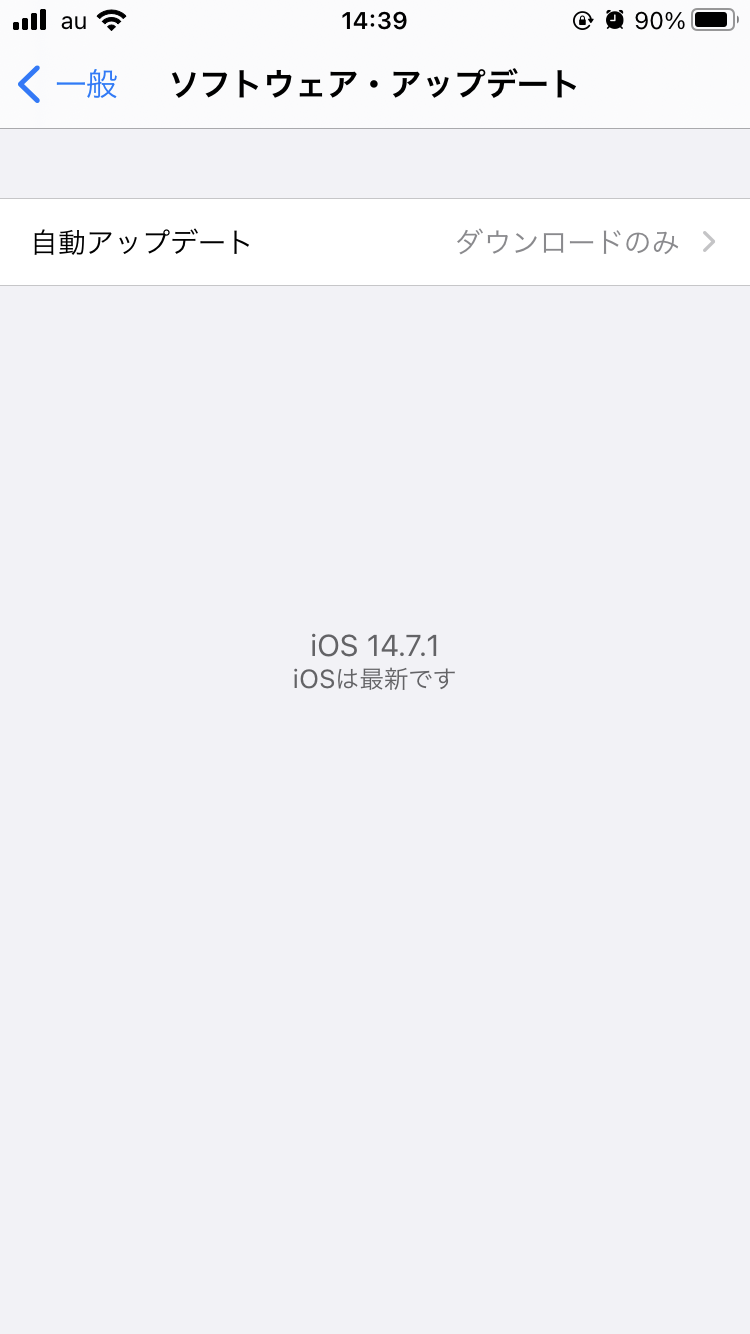
iOSのバージョンが古すぎるとクイックスタートが使えなかったり、バックアップの復元が上手くいかなかったりする場合があります。
iOSは、以下の手順で最新バージョンへアップデートできます。
- 「設定」アプリを起動。
- 「一般」をタップ。
- 「ソフトウェア・アップデート」をタップ。
- 「ダウンロードとインストール」をタップ。
- パスコードの入力を求められた場合は、iPhoneのパスコードを入力。
- 「今すぐインストール」をタップ。
そうしたら、アップデートが完了するまでしばらく待ちましょう。
Apple ID・パスワードを確認しておく
新しいiPhoneへアプリを移行するときは、古いiPhoneで使用していたApple IDやパスワードが必要となります。
Apple IDやパスワードを忘れてサインインできないと移行できないため、忘れないようにメモしておきましょう。
古いiPhoneで使用しているApple IDは、以下の手順で確認できます。
- 「設定」アプリを起動。
- 一番上に表示されている自分の名前をタップ。
- 「名前、電話番号、メール」をタップ。
- 「Apple ID」に表示されているメールアドレスを確認。
パスワードを忘れてしまった場合は、以下の手順で新たなパスワードを設定して下さい。
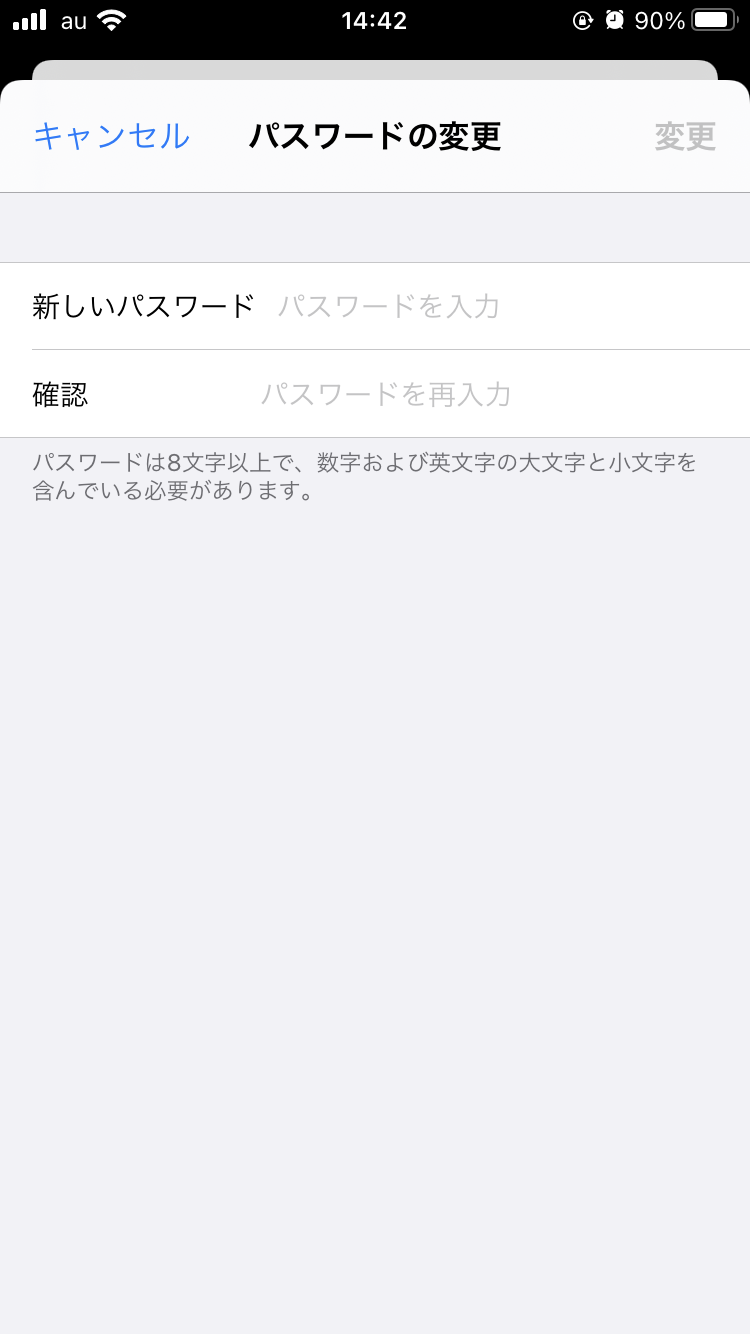
- 「設定」アプリを起動。
- 一番上に表示されている自分の名前をタップ。
- 「パスワードとセキュリティ」をタップ。
- 「パスワードの変更」をタップ。
- iPhoneのパスコードを入力。
- 新しいパスワードを入力したら、画面右上の「変更」をタップ。
これで、設定完了です。
新しく設定したパスワードは、忘れないようにしっかりと覚えておきましょう。
iCloudの空き容量を確認しておく
iCloudバックアップを利用してアプリやその他のデータを新しいiPhoneへ移行する場合は、iCloudに十分な空き容量があるか確認しましょう。
- 「設定」アプリを起動。
- 一番上に表示されている自分の名前をタップ。
- 「iCloud」をタップ。
ここで、iCloudの容量を確認できます。
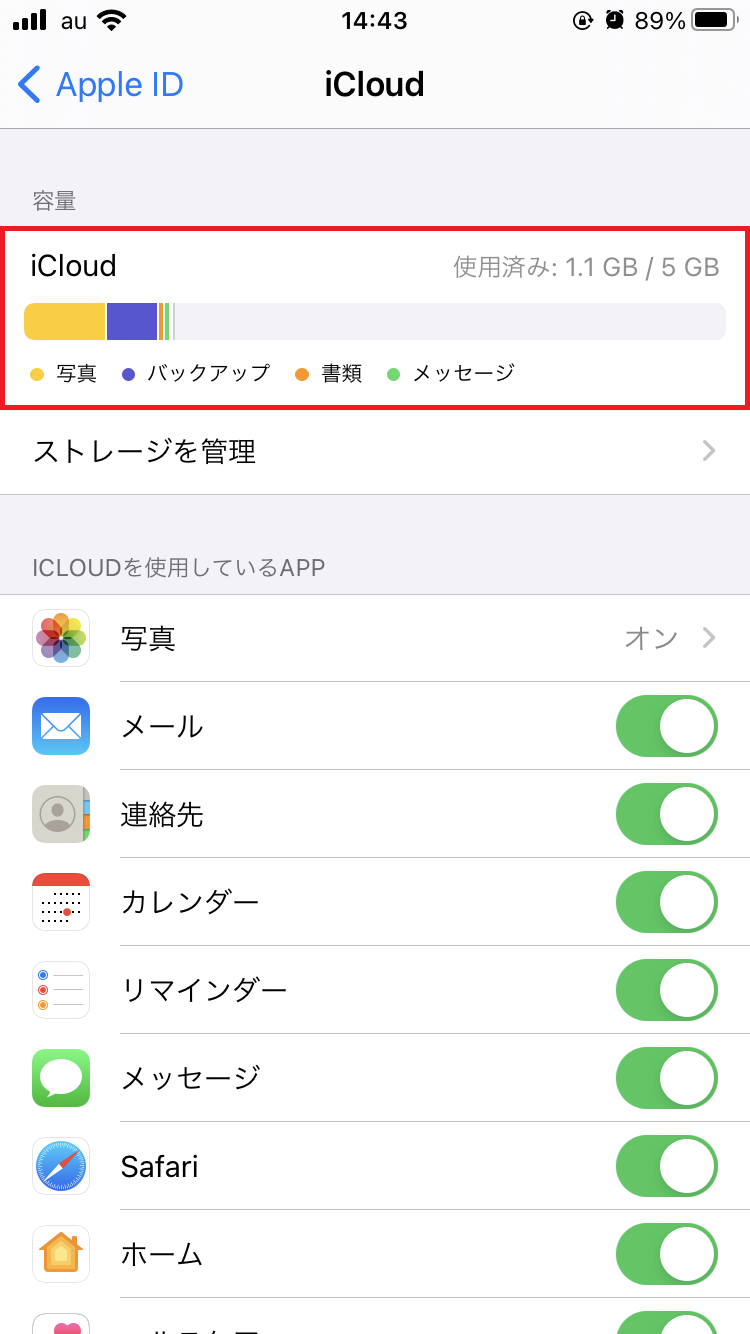
iCloudは無料プランだと5GBまでデータを保存できます。
古いiPhoneに5GB以上のデータがある場合は、不要なデータを削除するか有料プランへアップグレードして容量を増やしましょう。
通信環境を整えておく
ワイヤレスでアプリを移行する場合は、安定したWi-Fiネットワークへ接続する必要があります。
Wi-Fiの接続が不安定だと移行が終わるまでに時間がかかったり、途中で接続が途切れて以降に失敗してしまったりする場合があります。
そのため、通信環境を整えてからアプリを移行しましょう。